Søg vidensbase efter søgeord
-
SÅDAN STARTER DU MED LABCOLLECTOR
- Hvordan LabCollector interface ser ud?
- Hvordan ser et modul generelt ud?
- Sådan konfigurerer du lager i LabCollector?
- Hvad er felter i LabCollector?
- Hvad er poster i LabCollector & hvordan laver man dem?
- Hvordan starter man med Antibodies-modulet?
- Hvordan starter man med modulet Kemiske strukturer?
- Hvordan starter man med dokumentmodulet?
- Sådan starter du med Electronic Lab Notebook (ELN)?
- Hvordan starter man med udstyrsmodul?
- Hvordan starter man med Plasmids-modulet?
- Hvordan starter man med Primers-modulet?
- Hvordan starter man med reagens- og forsyningsmodulet?
- Hvordan starter man med prøvemodulet?
- Hvordan starter man med Sequences-modulet?
- Hvordan starter man med Strains & Cells-modulet?
- Hvordan bruger man Webinars-tilføjelse?
- Hvordan masseopdaterer man huskede poster?
- Brugsvejledning LabCollector til COVID-19 test?
- Vis alle artikler (4) Skjul artikler
-
INSTALLATION
- Hvordan kan jeg oprette forbindelse til LabCollector fra en anden computer?
- LabCollector Installationskrav til AWS
- Sådan installeres LabCollector bruger du Docker?
-
- Hvordan flytter man en hel installation til en ny Windows-server?
- Sådan løber du LabCollector server på en 64bits Windows-maskine?
- Installer LabCollector med IIS på Windows Server
-
- Rens apache-loggen manuelt for at forbedre hastigheden.
- Skift til ServerManager v2.5 (gammel måde)
- Windows-installation ved hjælp af installationsguiden
- Sådan aktiverer du soap.dll-udvidelsen i LSMRemote ved hjælp af php-fil eller LabCollector Server Manager (Windows)?
- Sådan bruges LabCollector Server Manager?
- Sådan replikeres LabCollector i realtid med Windows Server Manager?
-
- Apache Server/Webserver kører ikke på Windows 10
- Rens apache-loggen manuelt for at forbedre hastigheden.
- Rens træstammerne manuelt for at forbedre hastigheden.
- FEJL i log: AH00052: underordnet pid 3461 udgangssignal Segmenteringsfejl (11)
- FEJL: Advarsel: mysql_connect(): Klienten understøtter ikke godkendelsesprotokol anmodet af serveren (...)
- Hvordan får man Java-applets til at fungere igen efter opgradering til Java 7U51+?
- Sådan gendanner du overskrevne dokumenter
- Jeg har meddelelsen "Kunnede ikke oprette forbindelse til mySQL-serveren. Ingen database fundet for denne laboratoriekonto". Hvad kan jeg gøre?
- My LabCollector eller Add-on er meget langsom. Hvorfor og hvordan fikser man det?
- Ukendt kolonne "auto_name_mode" i "feltliste": Fejlen opstår, når jeg vil justere eksisterende poster, lave nye poster eller importere data. Hvad kan jeg gøre?
- URL problem
- Når jeg tilføjer poster eller værdier, får jeg denne meddelelse: "forkert heltalsværdi: for kolonne 'antal' i række 1"
-
- Giv adgang til LabCollector til samarbejdspartnere uden for dit netværk
- Hvordan kan jeg oprette forbindelse til LabCollector fra en anden computer?
- Kan databasen adskilles fra systemet, hvorpå labcollector er installeret?
- Jeg har problemer med at installere PHP og/eller MySQL. Er der et alternativ?
- Mysql Server optimering af hukommelsesforbrug
- PHP-udvidelser påkrævet
- Rack scannere installation og tilslutning til ScanServer
- Systemkrav - Hostede muligheder (FR/ENG)
- Hvad er PHP og MySQL? Skal jeg have PHP og MySQL?
- Sådan migreres LabCollector til ny Linux Server?
-
GENEREL
- Hvad er LabCollector?
- Hvordan installerer jeg LabCollector? Hvor kan jeg finde filen install.exe?
- Systemkrav - Hostede muligheder (FR/ENG)
- Hvordan fungerer den eksternt hostede version?
- Kan jeg bruge LabCollector på en enkelt computer? Kan jeg installere det på en webserver?
- Hvis jeg køber EN licens, skal jeg så købe yderligere licenser til andre computere i mit laboratorienetværk?
- Kundeområde vejledning
- LabCollector support
- Hvad er FDA-kravene til, at software overholder GxP-retningslinjerne?
- Skal jeg købe alle moduler? Kan jeg kun bruge primermodulet?
- Ikoner, der betyder (EN/FR) V.6.0
- Betydning af ikoner (EN/FR)
- Hvordan søger jeg ind LabCollector?
- Kan jeg se/liste alle poster i et modul?
- Hvordan udskriver jeg poster?
- Hvordan tilføjer man paneler til LabColletor v6.0?
- Hvordan laver man rør med opbevaring og markerer deres brug? (v6.0)
- Hvordan opretter og indstiller man advarsler for rør? (v6.0)
- Mærk netværksprintere og rulletyper
- Vis alle artikler (4) Skjul artikler
-
GRUNDLÆGGENDE FUNKTIONER
- Eksporter og print modeller
- Hvordan tilføjer jeg flere poster uden dataimport
- Hvordan forbinder jeg poster og til hvilket formål?
- Hvordan opretter eller redigerer du poster? (FR/EN)
- Betydning af ikoner (EN/FR)
- Ikoner, der betyder (EN/FR) V.6.0
-
- Hvad kan jeg gøre med standardfelterne?
- Kan jeg tilføje et brugerdefineret modul, der passer til mine specifikke behov?
- Brugerdefinerede felttyper
- Hvordan opretter du et brugerdefineret felt?
- Hvordan opretter du et tilpasset felt? For version 5.2 og frem
- Brugerdefineret felt: Feltkategori option version 5.2x
- Brugerdefinerede felter: Mulighed for faneanalyse
- Hvordan tilpasser jeg optagelsesmuligheder?
- Hvordan bruger jeg et skrivebeskyttet felt?
- Sådan tilpasses LabCollector login side farver?
- Hvordan ændrer man sproget og navnet på brugerdefinerede felter?
-
- Hvad er en CSV-fil?
- Importer dine data (v6.0)
- Importer dine data (5.3 version og nyere)
- Hvordan afgrænser man data-csv til dataimport?
- Hvad er standardfeltværdierne under import af data? v6.0
- Hvordan formaterer jeg datoværdien som åååå-mm-dd eller åå-mm-dd for at importere?
- Importer dine prøver og tilhørende opbevaring i 3 trin
- Importer og administrer din Reagent & Supplies V5.3 og nyere
- Importør for BDD EndNote dans LabCollector (FR)
- Sådan løser du fejl under import af data
- Hvordan masseopdaterer man huskede poster?
-
- Hvad er tilladelser på brugerniveau?
- Hvordan bruger du versionering? v5.31 og derunder
- Hvordan bruger du versionering? v5.4 og nyere
- Sådan administrerer du brugere (v5.31 og derunder)
- Sådan administrerer du brugere (v5.4 og nyere)
- Hvordan bruger man AD eller LDAP til login-godkendelse?
- Hvad er gruppepolitikker, og hvordan bruger man dem?
- Hvad er gruppepolitikker, og hvordan bruger man dem? v5.4 og nyere
- Hvad er gruppepolitikker, og hvordan bruger man dem? v6.0 og nyere
- Hvordan administrerer man brugere? (v.6.032+)
- Hvordan konfigurerer man adgangstilladelser?
-
MODULER
-
- Artikler kommer snart
-
- Hvordan starter man med reagens- og forsyningsmodulet?
- Præferencer for reagens og forsyninger (v6.03)
- Præferencer for reagens og forsyninger
- Hvordan opretter jeg advarsler for kemikalier og udstyr?
- Hvordan opretter jeg advarsler med partier? (v6.0)
- Administrer dine reagenspartier (v6.0)
- Administrer dine reagenspartier
- Hvordan bortskaffer man en masse?
- Risikokoder
- Hvordan administrerer jeg leverandører og sælgere?
- Hvordan udskriver jeg risiko- og sikkerhedsdataoplysninger?
- Importer og administrer din Reagent & Supplies V5.3 og nyere
- Administrer lager for reagens- og forsyningsmodulet
- Administrer lager for reagens- og forsyningsmodul (v6.0)
- GHS-farepiktogrammer, obligatoriske sikkerhedsskilte og NFPA-fareklassificeringssystemet
- Hvordan bruger man SDS Maker?
- Vis alle artikler (1) Skjul artikler
-
- Artikler kommer snart
-
- Artikler kommer snart
-
- Hvordan opretter jeg advarsler for kemikalier og udstyr?
- Hvordan aktiverer og indstiller man forskellige typer udstyrsalarmer? (v6.0)
- Hvordan aktiverer og indstiller man forskellige typer udstyrsalarmer? (v5.4 og derunder)
- Hvordan tilføjer man en ny kategori og optager i udstyrsmodul? (v6.0)
- Hvordan tilføjer man en ny kategori og optager i udstyrsmodul? (v5.4 og derunder)
- Hvordan tilføjes kontrolskema til kalibreringsvedligeholdelse af udstyr?
- Hvordan tilføjer/redigerer man vedligeholdelse for udstyr? (v6.0+)
- Sådan tilføjes/redigeres vedligeholdelse af udstyr (v5.4 og derunder)
- Hvordan eksporteres udstyrsvedligeholdelsesrapport?
- Hvad er mulighederne i afsnittet "skærmvedligeholdelse" af udstyr. (v5.4 og derunder)
- Hvad er mulighederne i afsnittet "skærmvedligeholdelse" af udstyr. (v6.0)
-
- Artikler kommer snart
-
Tilføjelser
- Hvad er tilføjelser?
- Flybestyrer
- Hvad er Weight Tracker Add-On? Brugsvejledning?
- Brugerdefineret feltfil upload
- Hvad er e-catalog add-on? Og hvordan bruger man det?
-
- Hvordan starter man med LSM?
- LSM Brugsvejledning – Fra jobanmodning til resultatrapportering
- Test LSM API
- Indsæt LSMremote-applikationen på din hjemmeside
- Hvordan udfører man en faderskabs-/relationsgenetisk test ved hjælp af LSM?
- Introduktion til HL7 og hvordan man bruger den i LSM
- LSM joblisteikoner - hvad betyder de?
- LSM: Hvordan grupperer man testresultater efter speciale?
- Lot-Sample Linking i LSM til kvalitetskontrol
-
- 1. trin: Opret brugere og anmodere
- Sådan sender du prøver fra LabCollector til et LSM-job
- Hvordan forbinder man et brugerdefineret modul til LSM?
- Hvordan administrerer man sagsjournaler (patienter, dyr...) i LSM?
- Hvordan genbestilles/omarrangeres job & prøve tilpassede felter i LSM?
- Hvordan administrerer man intervaller i LSM?
- Hvordan genstarter man et job i LSM?
- Jeg er i stand til at tilføje et nyt job uden problemer, men når jeg prøver at starte det, kan jeg ikke gøre det. Følgende fejl vises: Fejl ved indlæsning af XML-dokument: data/bl/bl-job.php. Hvad er problemet?
- Hvordan accepterer man job i LSM?
- Hvordan opretter og udfører man et job i LSM?
- Hvordan opretter man en version af testen i LSM?
- Hvordan importerer man CSV med prøver og test i LSM?
-
- 5. trin: Resultat og fakturaskabelon
- Hvordan genererer man rapporter i LSM?
- Hvordan opretter man en behandlingsrapport i LSM?
- Hvordan genererer man fakturarapportskabelon i LSM?
- Hvordan opretter man en Chain Of Custody (CoC) rapport og bruger den LSM & LSMRemote?
- Hvordan bruger man teksteditor til at oprette en rapportskabelon i LSM?
- Rapportér tags i LSM for resultat/faktura/CoC/batch skabeloner?
- Rettelse/ændringshandlinger i LSM-rapport
- Hvordan udskriver og følger man flere rapporter/CoC'er i LSMRemote?
- Fejl ved indlæsning af store rapporter LabCollector
- Fejl ved indlæsning af store rapporter i LSM
- Hvordan konfigureres sidehoved og sidefod i LSM-rapport/CoC/fakturaer? (fra v4.057+)
- Hvad er formålet med rapportens unikke ID-stregkode?
-
- LSMRemote (v6.0) registrering, login og andre muligheder
- LSM Fjerninstallationstrin & Integration i hjemmesiden? (v4.0)
- Konfigurerbare muligheder for LSMFjernbetjening (v4.0)
- Hvordan konfigurerer man nye felter, indsender et job i LSMRemote og ser det i LSM?
- Hvordan søger man i LSMRemote?
- Hvordan opretter man et token til rapportadgang for patient/klient ved hjælp af LSMRemote?
- Hvordan genererer man CoC Manifest med integrerede etiketter?
- Hvordan udskriver og følger man flere rapporter/CoC'er i LSMRemote?
- Konfiguration af patientpræregistrering og LSMRemote-portalforbindelse
- Hvordan laver man jobforhåndsregistrering fra LSMRemote-portalen?
- Hvordan integrerer man aftaleplanlægning i LSMRemote?
- Sådan aktiverer du soap.dll-udvidelsen i LSMRemote ved hjælp af php-fil eller LabCollector Server Manager (Windows)?
- Hvordan importerer man job ved hjælp af LSMRemote?
- Hvordan konfigurerer man kit og aktiverer det i LSMRemote?
- Hvordan udskriver man stregkoderne i bulk ved hjælp af LSMRemote?
- Hvordan aktiverer man soap.dll-udvidelsen i LSMRemote ved hjælp af php-fil på Linux?
- Vis alle artikler (1) Skjul artikler
-
- OW-Server ENET manual
- OW-Server Hurtig startguide
- OW-Server WiFi manual
- Hurtig WiFi-konfiguration til OW-Server WiFi
- Konverteringsmetode fra mA-læsninger til specifik enhed for datalogger-sonde?
- Sådan opsætter du din datalogger LabCollector?
- Hvordan installeres sensorer på ULT frysere?
- Hvordan opsætter man advarsler i datalogger?
-
-
- Hvordan opretter man en bog, tilføjer et eksperiment og en side?
- Hvad er inde i en bog?
- Hvad er inde i et eksperiment?
- Hvad er der indeni ELN Side?
- Hvordan udskriver jeg fra ELN?
- ELN Arbejdsgange
- ELN skabeloner
- TIFF Billedbrug
- Sådan underskriver du elektronisk ELN sider?
- Sådan tilføjer du en mikroplade ELN Side?
- Sådan tilføjer du en opskrift på reagenser/opløsninger ELN?
-
- ELN - Hjælpevejledning til Zoho Spreadsheet
- Graf i fladt regneark
- Sådan ændrer du sproget i ZOHO excel i ELN?
- Sådan replikerer/importerer du dit excel i ELN?
- Hvordan bruger man regneark?
- Hvad er Flat & Zoho Spreadsheet Editor, og hvordan aktiveres det?
- Hvordan bruger man fladt regneark og formler i det?
- Hvordan laver man graf i fladt regneark?
- Hvad kan kopieres indsat fra excel til fladt regneark?
-
- Eksempler-modtagende tilføjelse: Projektkonfigurationsindstillinger
- Hvordan opretter og behandler man en pakke i prøvemodtagelsestilføjelse?
- Hvordan udfører man pooling i prøvemodtagelsestillæg?
- Hvordan behandler man plader i prøvemodtagelsestillæg?
- Hvordan får man vist prøver, der er oprettet i prøvemodtagelsestilføjelse i et modul?
- Hvordan tilføjer man prøver, der er oprettet i prøvemodtagelse, til Workflow-tilføjelsen?
- Hvordan forbindes og sendes prøver fra 'prøvemodtagelse' for at udføre tests i 'LSM'?
-
MOBIL APPS
-
- Artikler kommer snart
-
INTEGRATION
-
API
- Introduktion til LabCollector API
- API til LabCollector (V5.4 +)
- API til LSM (v2)
- API til ELN (V1)
- Sådan testes LabCollector REST API?
- API fejlmeddelelser
- API: Hvordan laver man kasser eller plader?
- Test Lab Service Manager API
- Webservice/API Apache opsætning
- Hvordan konfigurerer du din Web Services API?
- Hvad er Swagger UI? Hvordan får man adgang til det og tester API-endepunkter?
-
TOOLS
- Hvordan installerer du NCBI blast eksekverbar til brug i LabCollector?
- Sådan opsætter og bruger du Recipe Manager (gammel version)
- Hvordan håndterer man huskede elementer?
- Indkøbsordrestyring - A til Z
- Indkøbsordrestyring – A til Z (v 6.0+)
- Recipe Manager (v6.0)
- Samples batch tool (Rack scanner)
- Hvordan bruger man Mass Record Updater?
-
HJÆLPEREDE / MIDDELVARE
-
- Hvordan downloader og installeres filstik v2.2? (Labcollector v6.0)
- Hvordan installeres Fileconnector i Mac OS? (Labcollector v6.0)
- Redigering af en fil ved hjælp af File Connector
- Hvordan bruger man en specifik software til at åbne visse typer filer i fileconnector? (Labcollector v6.0)
- Hvordan bruger jeg Fileconnector i Mac OS?
-
- Sådan opsætter og konfigurerer du Scan Server med LabCollector?
- Samples batch tool (Rack scanner)
- Stregkoden øverst eller som tredje element i linjer?
- Hvordan åbner man CSV i UTF8 i Excel?
-
TRYKNING
- Sådan konfigureres printeren med LabCollector?
- Sådan tilsluttes en USB-printer LabCollector?
- Kompatible etiketprintere
- Mærk netværksprintere og rulletyper
- Generering og udskrivning af stregkodeetiketter
- Hvordan udskriver jeg stregkodeetiketter?
- Hvordan udskriver jeg kassekort?
- Hvordan udskriver jeg poster?
- Hvordan udskriver jeg risiko- og sikkerhedsdataoplysninger?
- Hvordan udskriver jeg lagerregistreringer
- Hvordan udskriver man etiketter på HTTPS-miljø?
- Sådan konfigurerer du bedst din PDA N5000 til LabCollector brug
- Hvordan kan jeg konfigurere min stregkodescanner AGB-SC1 CCD?
- Hvordan kan jeg konfigurere min stregkodescanner HR200C?
- Hvordan konfigurerer jeg FluidX til at understøtte ScanServer?
- Stregkodeprinterforbindelse Timeout
- AGB-W8X Manual til stregkodescanning
- Hvordan konfigurerer du dine printere og etiketter?
- Vis alle artikler (3) Skjul artikler
-
OPBEVARING
- Sådan konfigurerer du lager i LabCollector?
- Hvordan laver man kasser/skuffer/stativer i lagerudstyr?
- Hvordan laver man kassemodeller til opbevaring?
- Hvordan replikeres og duplikeres kasser i opbevaring?
- Hvordan opbevarer og håndterer man sugerør? (EN/FR)
- Hvordan tilføjer jeg prøver til en bestemt fryser, hylde eller anden del af opbevaringssystemet?
- Hvordan får jeg prøver fra en bestemt fryser?
- Administrer lager for reagens- og forsyningsmodulet
- Hvordan organiserer man Storage Browser?
- Hvordan udskriver jeg kassekort?
- Hvordan udskriver jeg lagerregistreringer
- Opbevaring Check-in/out System
-
OVERENSSTEMMELSE
- Hvad er der i compliancy-pakken?
- Hvordan bruger jeg et skrivebeskyttet felt?
- Hvad er FDA-kravene til, at software overholder GxP-retningslinjerne?
- FDA CFR21 del 11 produktcheckliste
- ISO 17025 overholdelseskrav
- Hvordan bruger du versionering? v5.31 og derunder
- Hvordan bruger du versionering? v5.4 og nyere
- Skal jeg låse, arkivere eller slette poster?
-
SUPPORT
-
INDSTILLINGER
- Hvordan konfigureres Apache til at arbejde med Office 2007 og nyere?
- Sådan fremskynder du din LabCollector? (EN/FR)
- PHP-udvidelser påkrævet
- Fremskynd dit lokale netværk
- TIFF Billedbrug
- Tidsstempel i journalen viser forkert tid.
- Hvordan konfigureres SMTP til at bruge OAuth 2.0 (Microsoft & Gmail)?
-
- LabCollector Generel opsætning
- LabCollector Generel opsætning - v5.4
- LabCollector Generel opsætning 5.2
- LabCollector Generel opsætning-v6.0
- Loginmuligheder og php-krav til LDAP/SSO
- Sådan opsætter du din LabCollector's generelle indstillinger, logo og modulers navne?
- Hvordan konfigurerer du dine muligheder for proxy, opgaveplanlægning og e-mail?
- Hvordan konfigurerer du dine modulsøgnings- og formularmuligheder?
- Hvordan konfigurerer du eksterne links til din hjemmeside?
- Hvordan konfigurerer du dit nyhedsfeed?
-
- Fejl ved indlæsning af store rapporter LabCollector
- Felter med rullepanel virker ikke med Safari, hvad kan jeg gøre?
- Jeg kan ikke nå at se boksskema i Safari, hvorfor?
- Jeg får fejlen: "Programmet kan ikke starte, fordi MSVCR110.dll mangler på din computer. Prøv at geninstallere programmet for at løse dette problem", når du installerer eller opdaterer LabCollector til Windows
- Problem i upload-fil: se på din PHP-konfiguration
- Modulsøgning mislykkes med 404-fejl eller for lang anmodning
- Når jeg vil importere store filer, sker der ikke noget?
- Hvorfor får jeg fejlen "MySQL-serveren er gået væk" ved filupload?
-
MÅNEDENS NYE KB
- Kundeområde vejledning
- Hvordan laver man rør med opbevaring og markerer deres brug? (v6.0)
- Hvordan uploader/importerer man data i plasmid- og sekvensmoduler?
- LabCollector Generel opsætning-v6.0
- Indkøbsordrestyring – A til Z (v 6.0+)
- Hvordan bruger man Plasmid Map Editor?
- Hvordan opsætter man advarsler i datalogger?
-
OPTAGET PRÆSENTATIONER
Du er her:
← Alle emner
OVERSIGT:
Recipe Manager værktøjer hjælp til styring, eksekvering og sporing af produktionen af medier, komplekse reagenser, produktsamlinger osv.
Dette værktøj er knyttet til Reagents & Supplies-posterne og tilknyttede lots, derfor skal du oprette poster for de kemikalier/reagenser, der ville blive brugt til at oprette de nye recepter.
Derfor skal Reagent & Supplies-modulet udfyldes, før du bruger Recipe Manager.
Der er to trin involveret i opskriftsproduktion: -
1.Opret en kategori og opskrift
2. Udfør opskriften
![]()
1.Opret en kategori og opskrift
Bemærk
Kun brugere på administratorniveau kan oprette opskrifter.
- For at oprette en opskrift gå til ADMIN -> DATA -> ADMINISTRER OPSKRIFT
- Nedenstående side vil dukke op. Du kan enten tilføje en ny opskrift eller redigere en eksisterende.
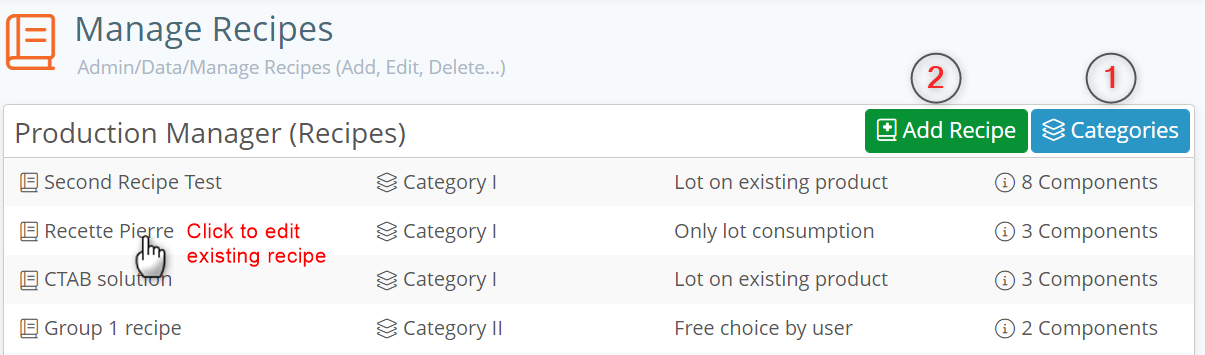
- Du kan først tilføje kategorierne for at adskille dine opskrifter i forskellige grupper.
- 1. Klik på "Kategorier", og du vil se en side nedenfor, hvor du kan
- A. Tilføj kategori

- B. Klik på kategorinavne for at se alle opskrifter i den.

- A. Tilføj kategori
- 2. Hvis du vælger "Tilføj opskrift" vil nedenstående side dukke op.
Hvert trin er forklaret i detaljer nedenfor.

- 3. Du kan tilføje detaljer om din opskrift her. For eksempel som billedet nedenfor.
- A. Tilføj navnet på din opskrift.
- B. Tilføj kategorien til den opskrift, du tidligere har tilføjet.
- C. Tilføj beskrivelse af opskriften.

- 4. Her kan du tilføje trin for trin instruktion, fra tekstindikation til valg af en eller flere komponenter for at afhente lageret.
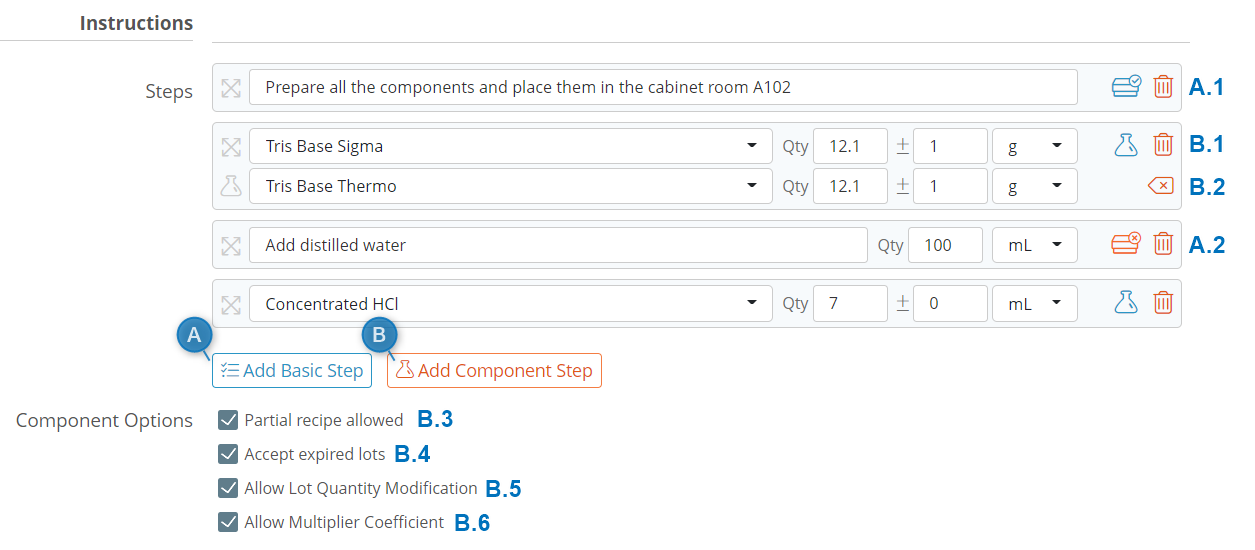
- A. Grundlæggende trin (version 6.1):
- A.1 Hvis du blot skal tilføje en forklaring eller et simpelt protokoltrin, kan du gøre det her.
- A.2 Når du tilføjer et grundlæggende trin, kan du også tilføje en generisk mængde
 for at angive den mængde, der skal bruges på dette trin, men uden aflagringshandling i modulet Reagens og forsyninger, for eksempel med vand.
for at angive den mængde, der skal bruges på dette trin, men uden aflagringshandling i modulet Reagens og forsyninger, for eksempel med vand.

- B. Komponenter:
- F.1 Du kan tilføje komponenterne i opskriften her.
- For eksempel skal du lave en Tris HCL buffer. Så du vælger de nødvendige komponenter eller kemikalier fra modulet Reagenser og forsyninger. Du tilføjer den nødvendige mængde og enhed, du skal bruge, fra lageret/partiet defineret i modulet for reagenser og forsyninger.
- NYHED! Siden version 6.1, kan du også tilføje en toleranceværdi for at give systemet mulighed for at lagerføre meget med mængde inden for toleranceintervallet. I eksemplet nedenfor, hvis den tilgængelige mængde er mellem 11.1 og 12.1 g, kan opskriften udføres.

- F.2 Alternativ komponentlinje
- NYHED! Således, i version 6.1, kan du tilføje en alternativ komponent til den primære.
- For eksempel har du et reagens fra andre leverandører, end der kan bruges, eller et rør, der kan være 10mL eller 15mL.
- I disse tilfælde skal du klikke på
 at have en ekstra linje af komponenter i samme trin.
at have en ekstra linje af komponenter i samme trin.

- Nu har du assistance under opskriftsproduktionen, hvor beskrivelsen om tolerance hjælper dig med at forstå konceptet og reglerne om det.
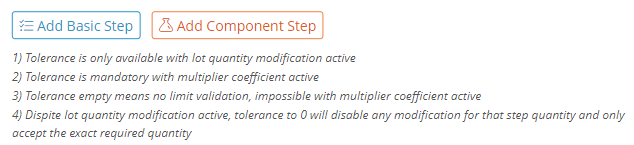
- Når du vælger en komponent, vises komponentindstillingerne
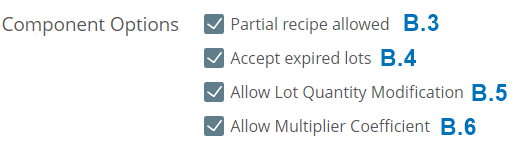
- F.3 Delvis opskrift tilladt: Denne mulighed giver dig mulighed for at bruge nogle komponenter eller kemikalier fra hele opskriften. Snogle gange kan vi tilføje valgfri komponent, der ikke vil blive brugt hver gang, men afhængigt af visse forhold.
- F.4 Accepter udløbne partier: Denne mulighed giver dig mulighed for at bruge kemikalier, der er over udløbsdatoerne.
- F.5 Tillad en masse ændring af mængden: Denne indstilling giver dig mulighed for at ændre mængden eller mængden af det kemikalie, der bruges til reagensfremstilling.
- Partierne er dem, du opretter til kemikalier i reagenser og forsyninger (klik på linket for at se vores vidensbase på hvordan man opretter advarsler).
- F.6 NYHED! Tillad multiplikatorkoefficient: Siden version 6.1, du kan tilføje en koefficient, når du kører opskriften for automatisk at øge den anvendte mængde.
- I vores eksempel laver vi den generelle opskrift på 100mL vand, du kan aktivere denne mulighed, hvis du for eksempel ønsker at kunne skabe 3 gange mere volumen.
- I dette tilfælde skal du sætte 3 som koefficient, og reagensmængderne vil automatisk blive genberegnet.
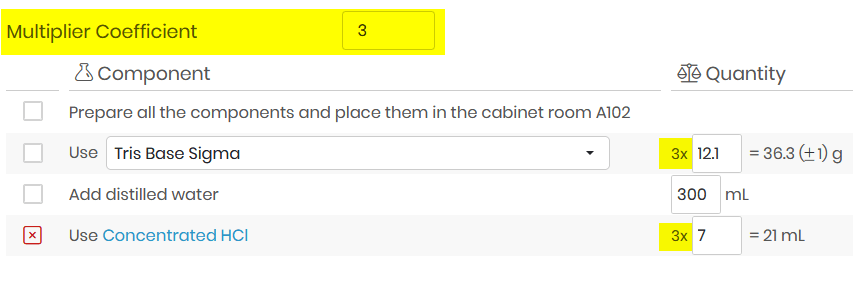
- F.1 Du kan tilføje komponenterne i opskriften her.
- 5. Slutprodukt: Disse muligheder vedrører den endelige opskrift, når du har forberedt reagensopskriften som en ny reagens.
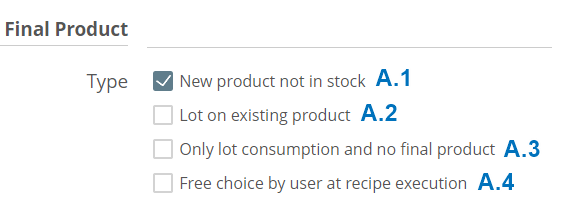
- A.1 Nyt produkt ikke på lager: Denne mulighed giver dig mulighed for at oprette et nyt reagens i modulet efter eget valg.
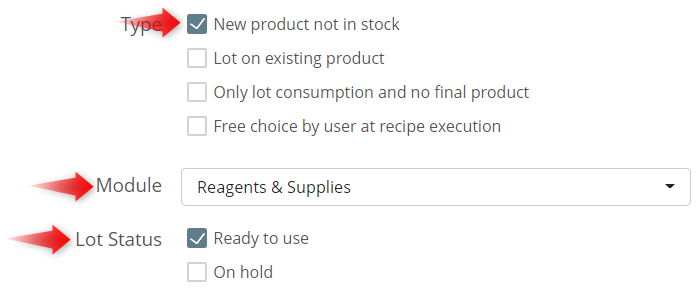
- Modul: Her vil der blive oprettet en ny post i modul efter eget valg.
- Partistatus: Hvis du vælger modulet Reagenser og forsyninger, kan du endda oprette et produkt, hvis parti kan være klar til brug eller i venteposition.
Hvis du vælger et andet modul end reagenser og forsyninger, vil lot-indstillingen ikke dukke op.
- A.2 Parti på et eksisterende produkt: Denne mulighed giver dig mulighed for at oprette en masse på en eksisterende post KUN i modulet Reagens og forsyninger.
- Partistatus: Denne mulighed giver dig mulighed for at ændre partistatus.
- Klar til brug: Denne mulighed giver dig mulighed for direkte at bruge partiet/batchen af produktet, der stammer fra den opskrift, du lige har lavet.
- I venteposition: Denne mulighed giver dig mulighed for at beholde partiet/batchen af produktet, der stammer fra opskriften. Dette kan for eksempel gøres, når du vil gemme partiet til et specifikt eksperiment eller testes før brug.
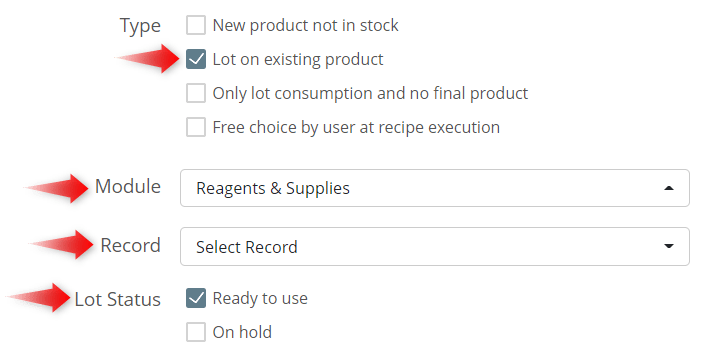
- For eksempel har du oprettet en post for Tris-HCL-bufferen. Lad os sige, at du opretter et nyt lager (parti) til fremtidig brug. I dette scenarie vil du tilføje det endelige produkt som et andet parti i den allerede eksisterende post i modulet Reagens og forsyninger.
- Så når du vælger denne mulighed, vil du nedenfor have mulighed for at vælge den post, som du vil oprette dette parti for (for eksempel tris HCL buffer).
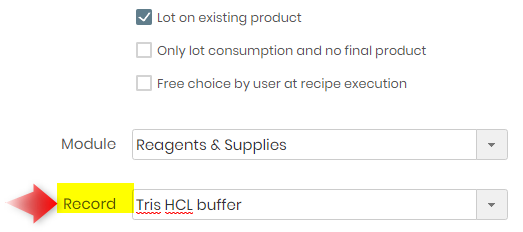
- A.3 Kun partiforbrug og intet slutprodukt: Thans mulighed giver dig mulighed for at lave en opskrift blot ved at bruge reagenserne uden at lave et slutprodukt. Det er simpelthen en lageroptagelsesmulighed med flere detaljer.
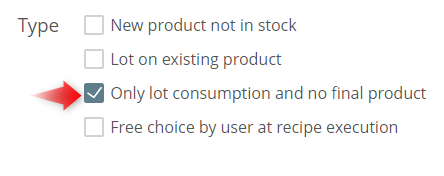
- A.4 Frit valg af brugeren ved udførelse: Denne mulighed giver dig mulighed for at vælge ovenstående muligheder under udførelsen af opskriften.
- Du vil få en ny mulighed nedenfor, hvor du bliver bedt om at vælge det udpegede modul, du vil have denne opskrift til.
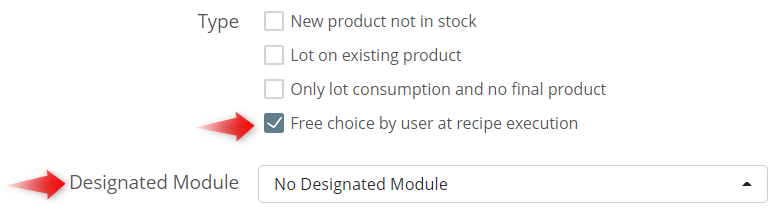
- Du vil få en ny mulighed nedenfor, hvor du bliver bedt om at vælge det udpegede modul, du vil have denne opskrift til.
- A.1 Nyt produkt ikke på lager: Denne mulighed giver dig mulighed for at oprette et nyt reagens i modulet efter eget valg.
- 6. Observation: Denne mulighed giver dig mulighed for at skrive observationer til opskriften, for eksempel hvor opskriften skal opbevares ved en bestemt temperatur eller et bestemt sted
![]()
2. Udfør opskriften (alle brugere undtagen besøgsniveau)
Bemærk
Alle brugere kan udføre opskrifter undtagen besøgsniveau.
- For at oprette en opskrift gå til TOOLS -> OPSKRIFTER/PRODUKTION -> ADMINISTRER OPSKRIFT
- Nedenstående side vil dukke op. Når du vælger kategorien for opskriften (mulighed 2 i del 1), vil de opskrifter, der er knyttet til den pågældende kategori, blive vist.

 En komplet log med en detaljeret PDF-rapport for hver udført opskrift er tilgængelig på denne side.
En komplet log med en detaljeret PDF-rapport for hver udført opskrift er tilgængelig på denne side.
Når du har valgt den ønskede opskrift, vises opskriften i køretilstand.

- Valgmulighederne for "Endelig produkt" afhænger af, hvilke muligheder du vælger i del 1.
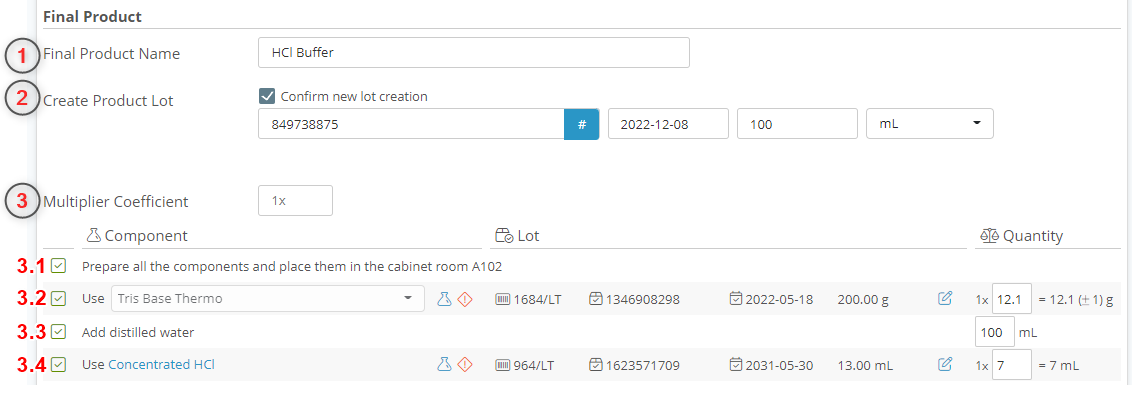
- 1. Produktnavn skal tilføjes.
- 2. For at "Opret et produktparti" skal du klikke på det lille afkrydsningsfelt.
- Partiet oprettes i modulet Reagents & Supplies.
- Når FIFO-reglen er aktiv (First In First Out) ind VALG -> REAGENS & FORSYN -> FORVALTNING AF PARTI. Så du vilje se en fejl hvornår du er udvælgelse fra forskellige partier.
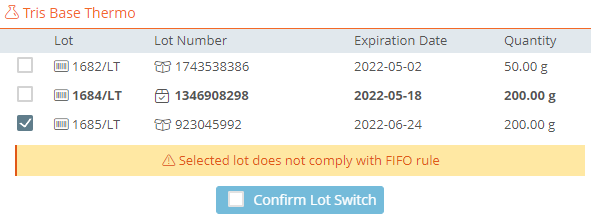
- Når partiet har utilstrækkeligt beløb, vil du se en fejl.

- Hvis partiet er udløbet, vil du se en fejlmeddelelse, mens du vælger partiet.
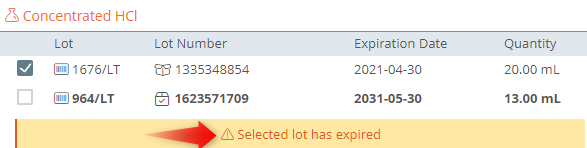
- Hvis du har mere end ét parti for reagenser, som du skal bruge, har du mulighed for at vælge det parti, du vil fjerne lageret fra kemikaliet fra. Et lille blyantikon vises ved siden af mængden, hvor du kan vælge det parti, du har brug for, og du vil være i stand til at vælge partiet fra dropboxen.
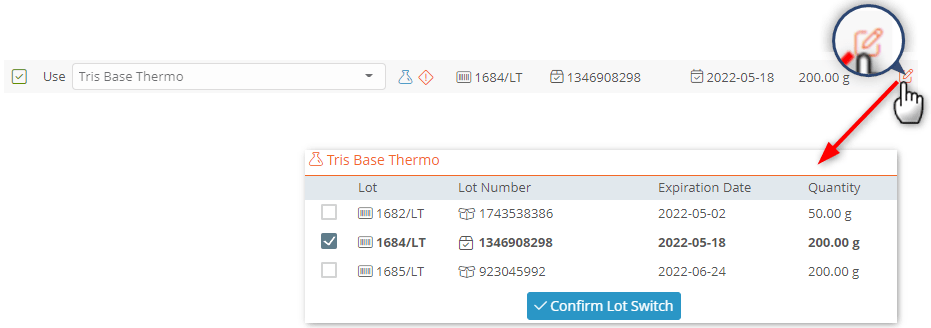
- Du har også mulighed for nu at se flere muligheder på opskriftskomponenten
- NYHED! registrere data
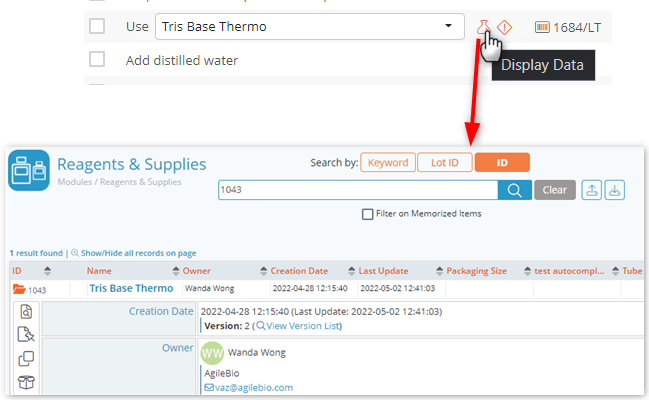
- NYHED! Risiko- og sikkerhedsdata af komponenten.
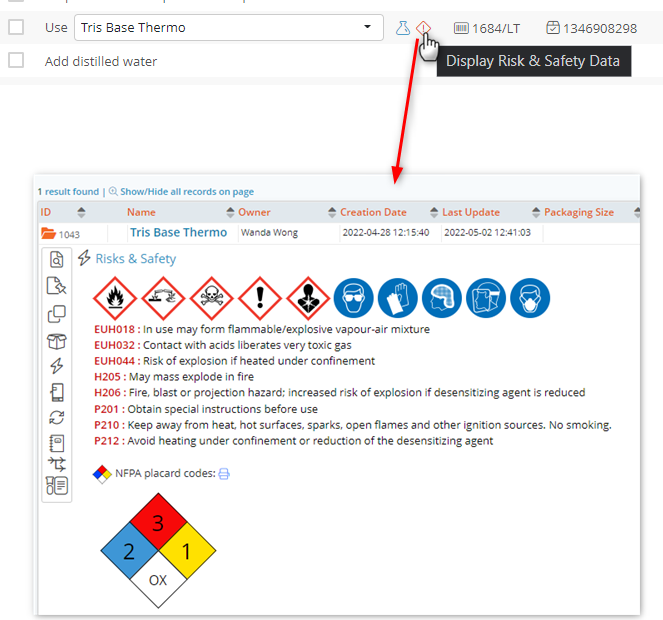
- NYHED! registrere data
- Du skal markere boksene for at udføre opskriften.
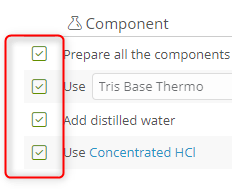
- Når du er færdig med at vælge alle mulighederne, kan du vælge
 valgmulighed.
valgmulighed. - Når du har udført opskriften, vises nedenstående pop-up med 2 muligheder:
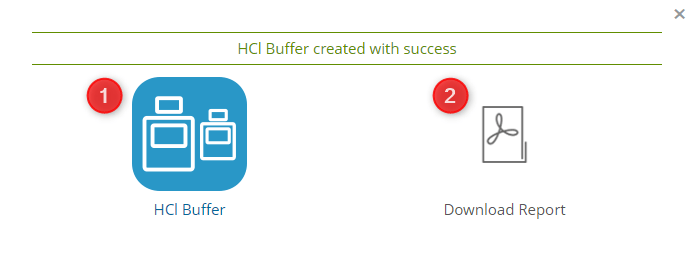
- 1. Dette vil føre dig til posten i det respektive modul.
- 2. Du vil se en pdf-rapport af din udførte opskrift.
Relaterede emner:
- Tjek vores KB om, hvordan du administrere opbevaring af reagenser og forsyninger.
- Se, hvordan du administrere dine reagenspartier.
- Tjek vores KB på opskriftsansvarlig at lave opskrifter ved hjælp af reagenser og forsyninger.
- Se, hvordan du gør Administration af indkøbsordrer



